pr视频怎样做出弹跳的字幕效果?
来源:网络收集 点击: 时间:2024-02-19【导读】:
pr怎样做出弹跳的字幕效果?笔者今天给大家简单介绍一下,希望有所帮助。工具/原料moreAdobe Premiere Pro CC 2018pr怎样做出弹跳的字幕效果?1/12分步阅读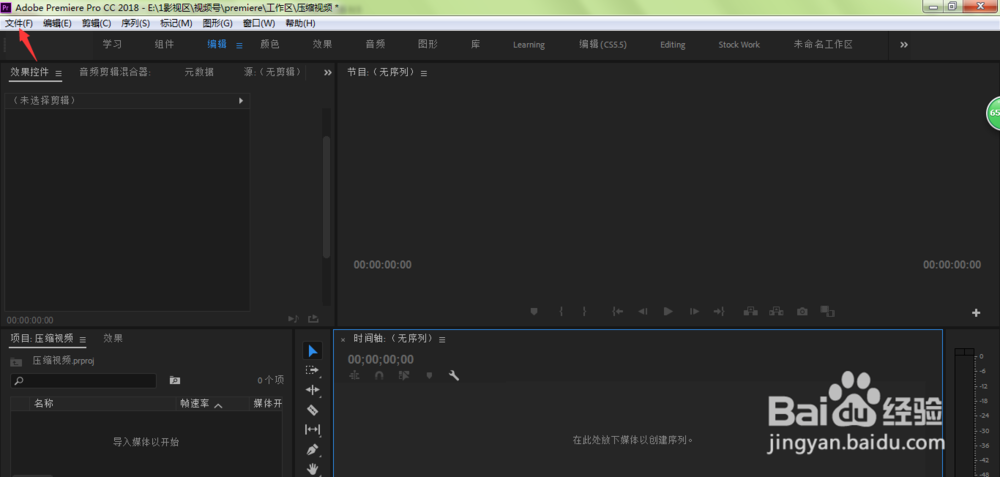 2/12
2/12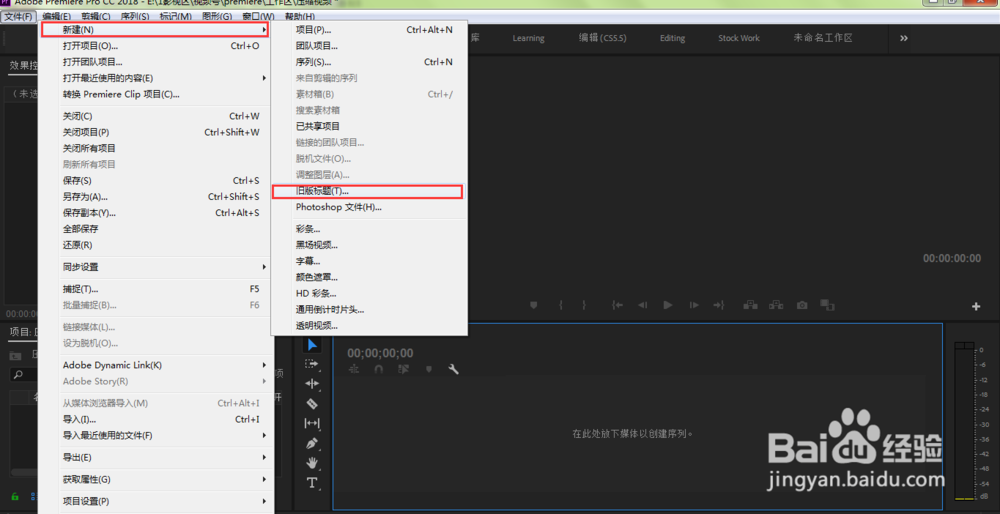 3/12
3/12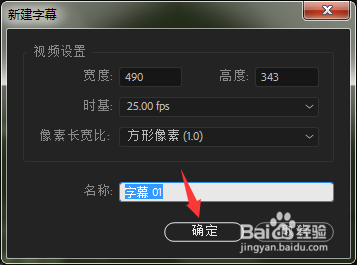 4/12
4/12 5/12
5/12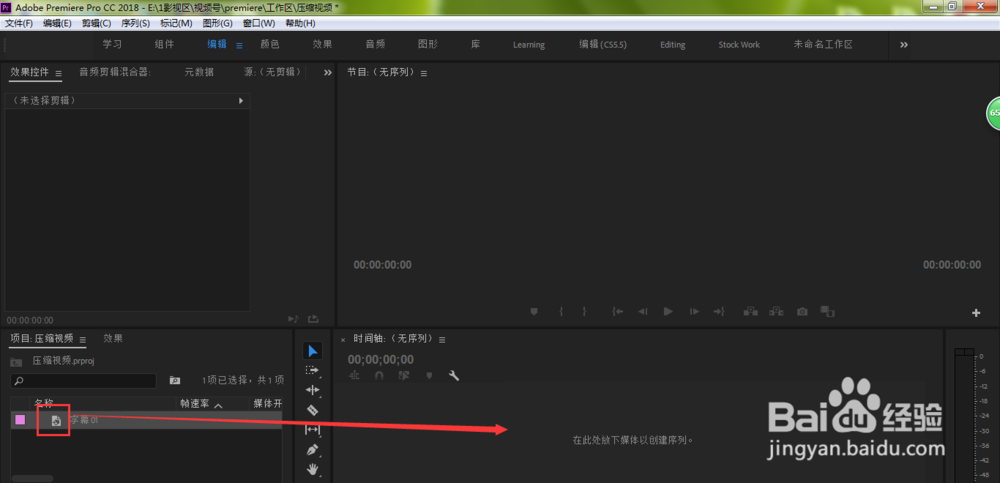 6/12
6/12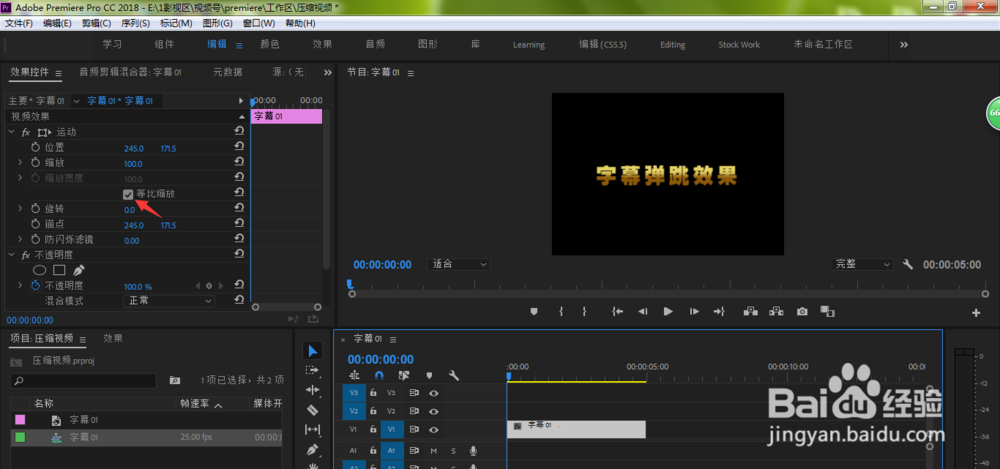 7/12
7/12 8/12
8/12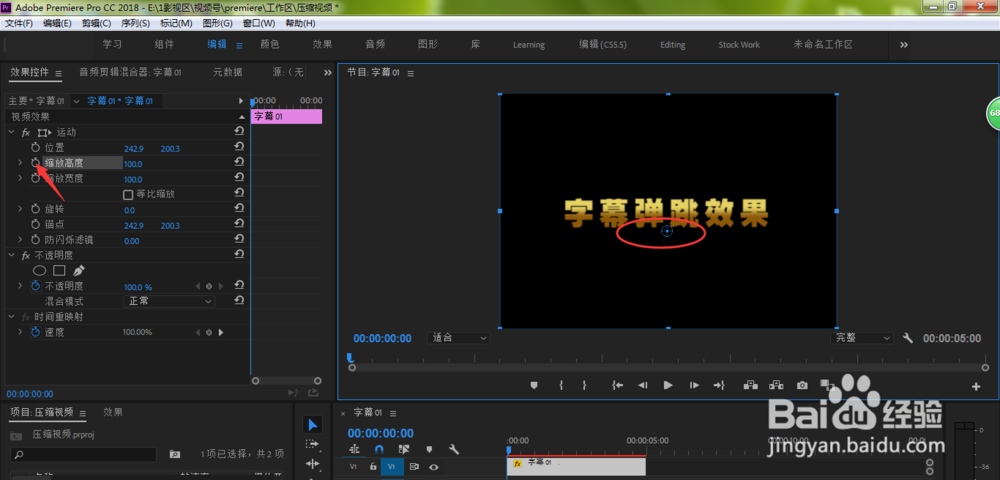 9/12
9/12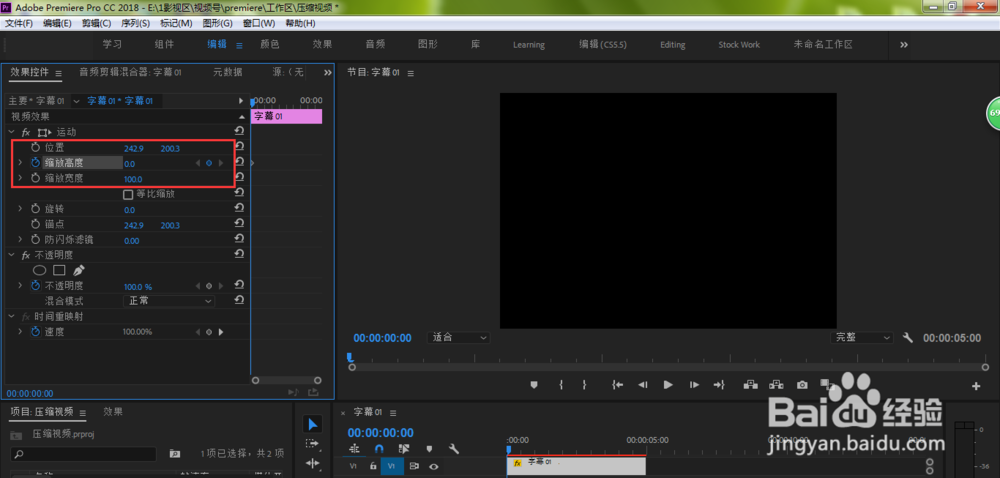 10/12
10/12 11/12
11/12 12/12
12/12
打开premiere软件,点击左上角的文件
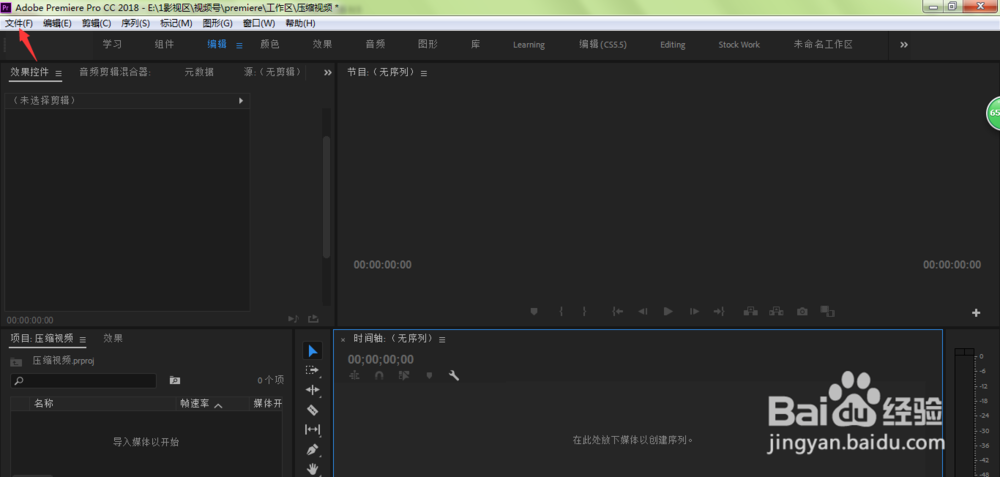 2/12
2/12在下拉菜单中依次打开新建、旧版标题
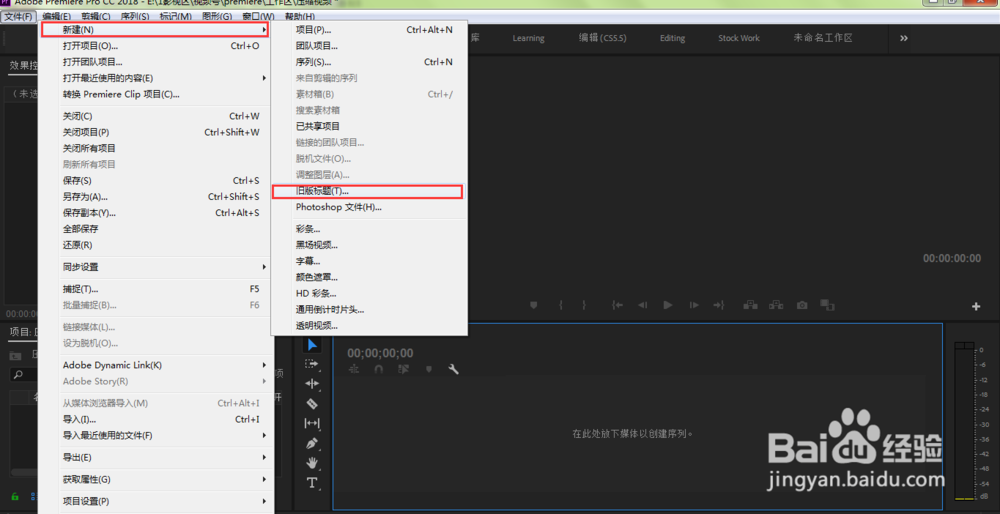 3/12
3/12在弹开的字幕设置窗口中,点击【确定】
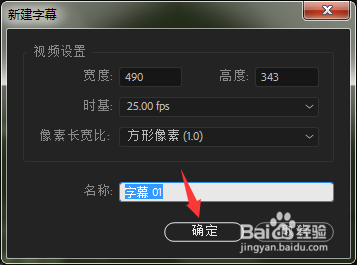 4/12
4/12进入字幕编辑页面,输入字幕内容,设置好格式,点泰阅爱击右上民关角关闭按钮
 5/12
5/12把左侧面板中的字幕拖入右侧时间轴面板中
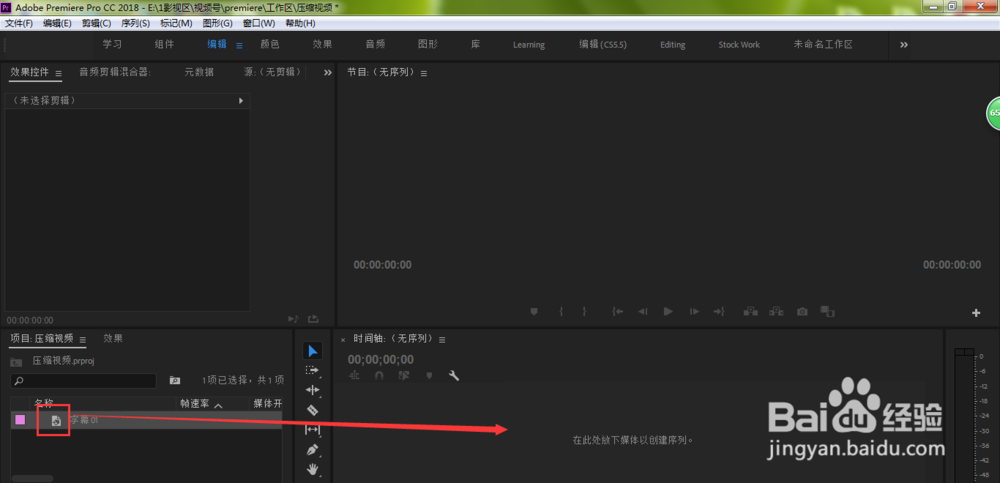 6/12
6/12在左上角的效果控件面板中,把缩放下等比缩放去掉前面的√
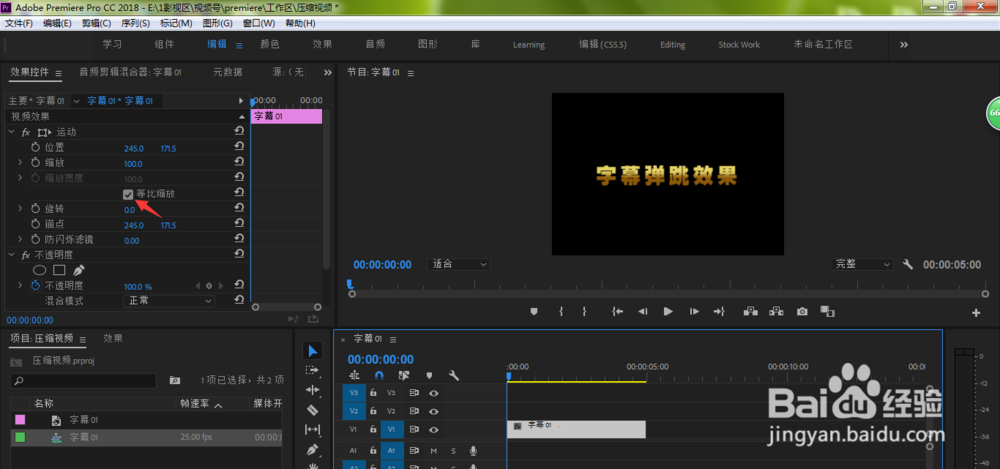 7/12
7/12点击缩放高度,这时右侧视频窗口可以看到字幕锚点,鼠标按住拖动到字幕下方
 8/12
8/12将时间轴趣返移动到0帧,点击缩放高度前面的码表,设置第一个关键帧
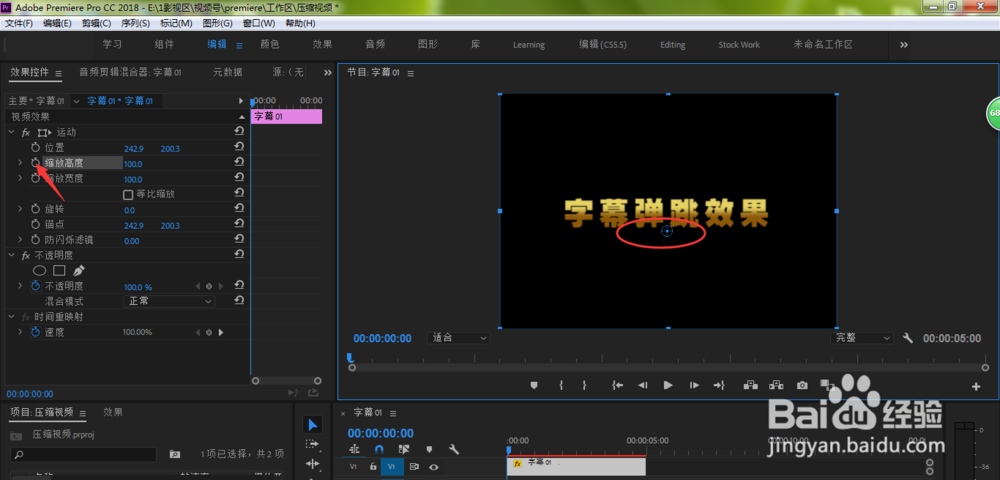 9/12
9/12将缩放高度第一个关键帧设置为0
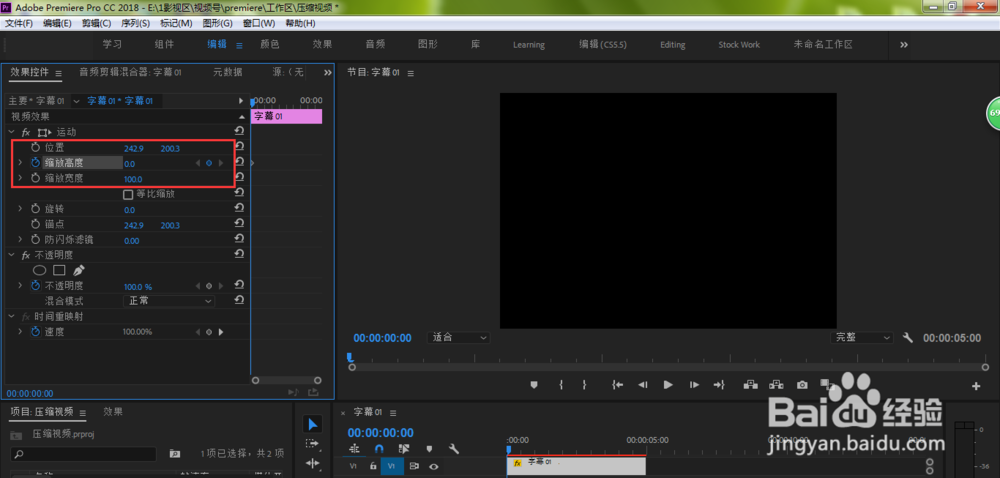 10/12
10/12将时间轴移动到第6帧,打上第二个关键帧
 11/12
11/12将缩放高度第二个关键帧设置为120,这样字体看着就有一种被拉长的效果
 12/12
12/12同理,移动到第9帧,给缩放高度设置第三个关键帧,数值为原始数100,这样我们就把弹跳的字幕效果设置完成了

版权声明:
1、本文系转载,版权归原作者所有,旨在传递信息,不代表看本站的观点和立场。
2、本站仅提供信息发布平台,不承担相关法律责任。
3、若侵犯您的版权或隐私,请联系本站管理员删除。
4、文章链接:http://www.1haoku.cn/art_79741.html
上一篇:如何找到华为手机里面的华为智慧能力?
下一篇:怎么样可以让大腿变细?
 订阅
订阅